Τα αρχεία OBJ είναι τυπικές μορφές 3D που μπορούν να εξαχθούν και να εισαχθούν από διάφορα προγράμματα τρισδιάστατης σχεδίασης. Η μορφή αρχείου OBJ δημιουργήθηκε το 1992 από την Wavefront Technologies. Είναι μια χρήσιμη μορφή αρχείου, καθώς είναι απλή στην εργασία και υποστηρίζει διάφορα προγράμματα λογισμικού που διευκολύνουν την κοινή χρήση αρχείων μεταξύ διαφορετικών εφαρμογών.
Βασικά χαρακτηριστικά των αρχείων OBJ
Υπάρχουν πολλά κρίσιμα χαρακτηριστικά των αρχείων OBJ. Αυτά περιλαμβάνουν:
- Επιτρέπει στους χρήστες να αναπαραστήσουν σύνθετα ή ακανόνιστου σχήματος αντικείμενα διαιρώντας την επιφάνειά τους σε μικρά, τριγωνικά "πλακίδια". Αυτή η διαδικασία tessellation διευκολύνει τον χειρισμό και την απόδοση του σχεδίου, καθώς μπορείτε να τροποποιήσετε κάθε πλακίδιο ξεχωριστά από το υπόλοιπο.
- Ένα άλλο κρίσιμο χαρακτηριστικό των αρχείων OBJ είναι η ικανότητά τους να καθορίζουν τη γεωμετρία των τρισδιάστατων αντικειμένων και τις ιδιότητες της επιφάνειας τους, συμπεριλαμβανομένης της χαρτογράφησης υφής και της σκίασης. Αυτή η ευελιξία καθιστά τη μορφή αρχείου OBJ ισχυρή για τη δημιουργία ρεαλιστικών αποδόσεων περίπλοκων τρισδιάστατων σκηνών.
- Τα αρχεία OBJ περιέχουν επίσης πληροφορίες για μπαλώματα επιφάνειας ελεύθερης μορφής. Αυτά τα μπαλώματα επιτρέπουν στους σχεδιαστές να δημιουργούν λείες επιφάνειες απαλλαγμένες από παραμορφώσεις ή ραφές, καθιστώντας τις ιδανικές για τη δημιουργία εξαιρετικά ρεαλιστικών υφών, όπως δέρμα ή ύφασμα.
- Το OBJ υποστηρίζει δεδομένα υψηλής ανάλυσης σε σύγκριση με παρόμοιες μορφές αρχείων όπως τα αρχεία STL.
- Μπορούν να αποθηκεύσουν υφές και πολλά χρώματα στο ίδιο αντικείμενο, σε αντίθεση με τα αρχεία STL, τα οποία υποστηρίζουν μόνο ένα χρώμα ανά αντικείμενο.
Άνοιγμα και μετατροπή OBJ σε διαφορετικές μορφές αρχείων
Υπάρχουν πολλοί τρόποι για να ανοίξετε ένα αρχείο OBJ και να το μετατρέψετε σε διάφορες άλλες μορφές. Μια επιλογή είναι να χρησιμοποιήσετε λογισμικό όπως π.χ 3DS Max, Solidworks, Κινηματογράφος 4D, ή Μίξερ, το οποίο σας επιτρέπει να εισάγετε εύκολα τρισδιάστατα μοντέλα σε μορφή OBJ και στη συνέχεια να τα μετατρέψετε και να τα εξάγετε σε όποια μορφή χρειάζεστε.
Για παράδειγμα, για να εισαγάγετε τα σχέδιά σας στο Blender, πρέπει να ανοίξετε το λογισμικό και μετά να μεταβείτε στο Αρχείο >Εισαγωγή. Στη συνέχεια, θα δείτε μια επιλογή εισαγωγής σχεδίων σε διαφορετικές μορφές. Επιλέγω Μέτωπο κύματος (.obj) μορφή και θα μπορείτε να εισάγετε το αρχείο OBJ, όπως φαίνεται παρακάτω.
Εναλλακτικά, μπορείτε να χρησιμοποιήσετε διαδικτυακά εργαλεία όπως π.χ 3D Slash και 3DViewerOnline, το οποίο θα σας επιτρέψει να μετατρέψετε γρήγορα και εύκολα το αρχείο OBJ σε μορφές όπως STL, GLB, WRL, PLY και πολλές άλλες. Με τόσες πολλές διαθέσιμες επιλογές, δεν υπάρχει έλλειψη εργαλείων που θα σας βοηθήσουν να αξιοποιήσετε στο έπακρο τα αρχεία OBJ σας.
Πρέπει να επιλέξετε την επιθυμητή μορφή εξόδου από τη διεπαφή λογισμικού για να μετατρέψετε το αρχείο OBJ σε άλλη μορφή. Ανάλογα με το εργαλείο που χρησιμοποιείτε, αυτή η διαδικασία μπορεί να είναι απλή. Για παράδειγμα, εάν χρησιμοποιείτε ένα εργαλείο επαγγελματικής ποιότητας όπως το Blender, μπορείτε να μεταβείτε στο Αρχείο > Εξαγωγή και επιλέξτε τον επιθυμητό τύπο αρχείου από μια λίστα τυπικών μορφών.
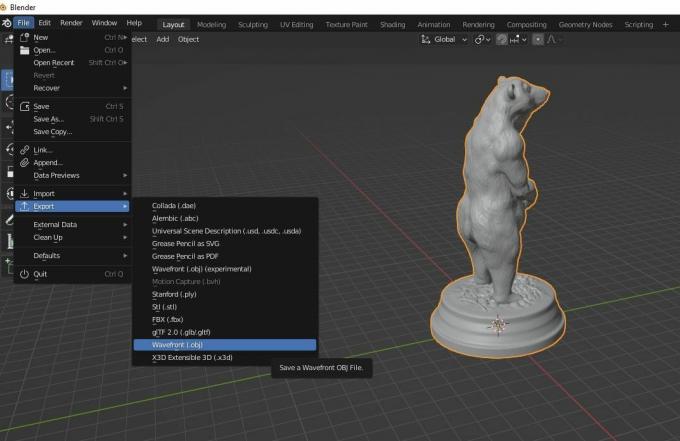 Άνοιγμα και επεξεργασία αρχείων OBJ σε επεξεργαστές κειμένου
Άνοιγμα και επεξεργασία αρχείων OBJ σε επεξεργαστές κειμένου
Το πρώτο βήμα είναι η επιλογή του κατάλληλο λογισμικό επεξεργασίας κειμένου και να το κατεβάσετε και να το εγκαταστήσετε στον υπολογιστή σας. Πολλές επιλογές είναι διαθέσιμες, συμπεριλαμβανομένων επαγγελματικών συντακτών όπως Σημειωματάριο ++, Κωδικός Visual Studioκαι άλλα απλά προγράμματα επεξεργασίας κειμένου όπως το Σημειωματάριο.
Μόλις εγκαταστήσετε το λογισμικό, μπορείτε να ανοίξετε το αρχείο OBJ και να αρχίσετε να εργάζεστε με αυτό.
Επεξεργασία και αποθήκευση αρχείων OBJ στο Σημειωματάριο
Για παράδειγμα, εάν χρησιμοποιείτε το Σημειωματάριο (στα Windows), κατευθυνθείτε στο σημείο όπου αποθηκεύσατε το αρχείο OBJ και, στη συνέχεια, κάντε δεξί κλικ και επιλέξτε Άνοιγμα με το Σημειωματάριο.
Όταν ολοκληρώσετε την επεξεργασία, αποθηκεύστε μεταβαίνοντας στο Αρχείο > Αποθήκευση ως, και στο Κωδικοποίηση στην ενότητα, θα δείτε πολλές μορφές αρχείων στο αναπτυσσόμενο μενού. Αυτές οι επιλογές περιλαμβάνουν ANSI, UTF-16 LE, UTF-16 BE, UTF-8, και UTF-8 με BOM. Θα επιλέξετε την καταλληλότερη μορφή.
Επεξεργασία και αποθήκευση αρχείων OBJ στον κώδικα του Visual Studio
Εάν χρησιμοποιείτε κώδικα Visual Studio, η διαδικασία είναι σχεδόν η ίδια. Κατευθύνομαι προς Αρχείο > Νέο > Αρχείο, εντοπίστε το αρχείο OBJ και εισαγάγετε το.
Μετά την επεξεργασία, μπορείτε να μεταβείτε στο Αρχείο, και θα δείτε τρεις επιλογές για αποθήκευση: Αποθήκευση, Αποθήκευση ως, και Αποθήκευση όλων. Αποθηκεύσετε και Αποθήκευση όλων σας επιτρέπει να αποθηκεύσετε το σχέδιό σας καθώς εργάζεστε με την αρχική μορφή και το όνομα που εισαγάγατε στο λογισμικό. Αφ 'ετέρου, Αποθήκευση ως θα σας επιτρέψει να καθορίσετε περισσότερες λεπτομέρειες όπως το πού θα αποθηκεύσετε το μοντέλο σας στον υπολογιστή σας, το όνομα και τις ρυθμίσεις κωδικοποίησης.
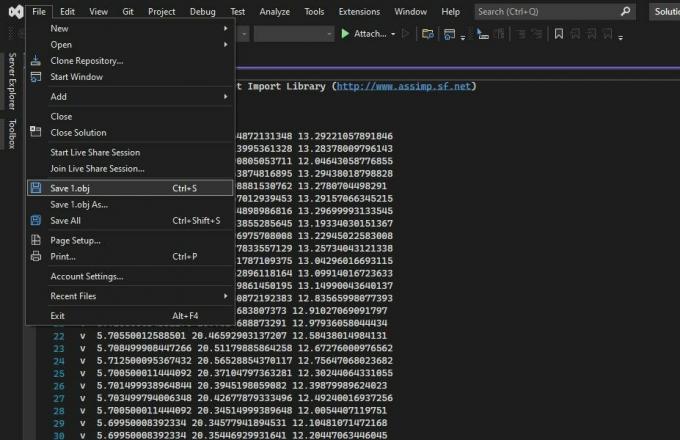 Πώς να επιδιορθώσετε αρχεία OBJ
Πώς να επιδιορθώσετε αρχεία OBJ
Το Meshmixer και το MeshLab είναι δύο εξαιρετικά προγράμματα που μπορείτε να χρησιμοποιήσετε για να επιδιορθώσετε το αρχείο OBJ. Για να διορθώσετε ή να επεξεργαστείτε στο Meshmixer, πρέπει πρώτα να ανοίξετε το αρχείο OBJ στο λογισμικό μεταβαίνοντας στο Αρχείο και επιλέγοντας Εισαγωγή.
Αφού φορτώσετε το Αρχείο, μπορείτε να αρχίσετε να κάνετε προσαρμογές σε αυτό χρησιμοποιώντας διάφορα εργαλεία στην αριστερή γραμμή εργαλείων, ανάλογα με τον τρόπο που θέλετε να επεξεργαστείτε και να επιδιορθώσετε το Αρχείο σας. Για παράδειγμα, μπορείτε να χρησιμοποιήσετε το εργαλείο γλυπτικής για να αναδιαμορφώσετε συγκεκριμένες περιοχές του μοντέλου σας.
Θα θελήσετε επίσης να επιλέξετε μία από τις γραμμές εργαλείων στην αριστερή πλευρά, όπως η Επεξεργασία ή Πρωτόγονος γραμμή εργαλείων. Μπορείτε επίσης να χρησιμοποιήσετε εργαλεία όπως Γέμισμα τρύπας και Διχτυωτό λείανση για να επεξεργαστείτε περαιτέρω το μοντέλο σας.
Μπορείτε επίσης να δοκιμάσετε άλλα εύχρηστα εργαλεία όπως Καθρέφτης και Booleans για να βελτιώσετε και να τελειοποιήσετε το σχέδιό σας. Εάν το απαιτεί το μοντέλο σας Υποστηρίζει τρισδιάστατη εκτύπωση, μπορείτε να τα προσθέσετε μεταβαίνοντας στο Ανάλυση; τότε, στο Προεξοχές ενότητα, θα δείτε διάφορες ρυθμίσεις υποστήριξης.
Τέλος, μόλις ολοκληρώσετε τις απαραίτητες αλλαγές, φροντίστε να αποθηκεύσετε και να εξαγάγετε το ολοκληρωμένο αρχείο OBJ, ώστε να μπορείτε να το χρησιμοποιήσετε σε άλλες εφαρμογές. Για να το κάνετε αυτό, επιλέξτε Εξαγωγή και επιλέξτε τη μορφή αρχείου για να αποθηκεύσετε το σχέδιό σας, όπως φαίνεται παρακάτω.
7 Πλεονεκτήματα και μειονεκτήματα των αρχείων OBJ
Όπως με κάθε μορφή αρχείου, τα αρχεία OBJ έχουν πλεονεκτήματα και μειονεκτήματα.
Πλεονεκτήματα
- Τα αρχεία OBJ υποστηρίζουν πολλαπλά χρώματα και υφές, επιτρέποντάς σας να μεταφέρετε πολύπλοκα σχέδια με διαφορετικά χρώματα γρήγορα.
- Τα αρχεία OBJ μπορούν να εισαχθούν και να εξαχθούν σε άλλες δημοφιλείς μορφές όπως STL, 3DS και DXF.
- Μπορείτε να εισάγετε αυτά τα αρχεία σε δημοφιλή προγράμματα λογισμικού CAD για περαιτέρω επεξεργασία και τροποποίηση.
- Τα αρχεία OBJ είναι τέλεια για διαφορετικές εφαρμογές τρισδιάστατης εκτύπωσης, από εκτυπώσεις μικρής κλίμακας έως μεγάλα βιομηχανικά μέρη, εφόσον σχεδιασμός για την παραγωγή προσθέτων τηρούνται κανόνες.
Μειονεκτήματα
- Αν και μπορείτε να χρησιμοποιήσετε αρχεία OBJ για τρισδιάστατη εκτύπωση, μπορείτε να εκτυπώσετε μόνο αυτά για τα οποία σχεδιάζετε ειδικά τρισδιάστατη εκτύπωση.
- Όπως και άλλα αρχεία, μπορεί να είναι δύσκολο να ανοίξουν και να προβληθούν, ειδικά αν δεν έχετε εγκατεστημένο το σωστό λογισμικό.
- Μπορεί να καθυστερήσουν τη φόρτωση και την απόδοση, ειδικά αν είναι πολύπλοκα ή λεπτομερή.
Πρέπει να επιλέξετε ένα αρχείο OBJ;
Δεν υπάρχει μια απάντηση που να ταιριάζει σε όλους όταν επιλέγετε μεταξύ OBJ και άλλων μορφών αρχείων για τρισδιάστατη μοντελοποίηση. Ανάλογα με τους στόχους σας, οποιαδήποτε μορφή θα μπορούσε να είναι μια καλή επιλογή. Η περιγραφή του OBJ που καλύψαμε σας βοηθά να αποφασίσετε εάν αυτό είναι το Αρχείο που θα χρειαστεί να χρησιμοποιήσετε στο επόμενο έργο σας ή όχι. Ωστόσο, συνολικά, το OBJ είναι ιδανικό εάν χρειάζεται να αποθηκεύσετε πολύπλοκα, λεπτομερή μοντέλα με δεδομένα πολλαπλών χρωμάτων.
Είναι επίσης κατάλληλο για έργα που απαιτούν ακριβείς, περίπλοκες λεπτομέρειες, όπως αρχιτεκτονικά μοντέλα ή εξαιρετικά ρεαλιστικά ψηφιακά αντικείμενα. Ωστόσο, μπορεί να υπάρχουν καλύτερες επιλογές από το OBJ εάν εργάζεστε σε μικρότερα, απλούστερα σχέδια. Μια πιο απλή μορφή, όπως το STL ή το 3DS, μπορεί να ταιριάζει καλύτερα σε αυτά τα έργα.
